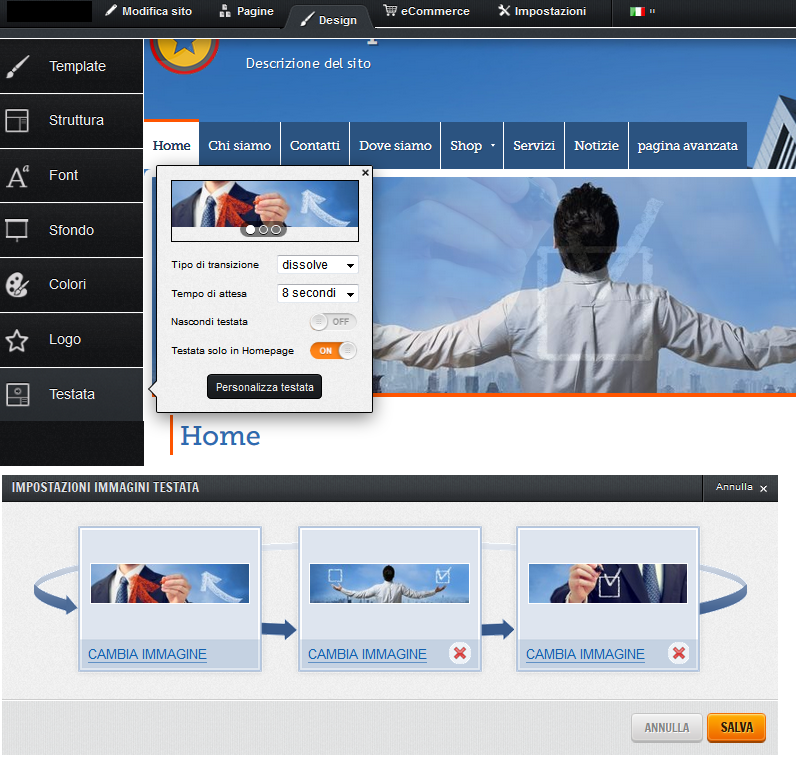Centro Assistenza di Register.it
Modificare la testata
Puoi modificare la testata principale (o header) del tuo template personalizzabile cliccando sulla voce del menu Design e poi su Testata. Da questo box cliccando su Personalizza testata puoi scegliere le immagini da inserire (fino a tre) il tipo di animazione e il tempo che intercorre tra la dissolvenza di un’immagine e l’altra.
Puoi caricare una delle tue immagini oppure scegliere tra quelle preimpostate e suddivise per categorie che puoi visualizzare cliccando su Cambia immagine.
Per cancellare una delle immagini e ridurre a 2 il numero delle dissolvenze (o metterne una fissa soltanto), clicca sulla X rossa sotto a ciascuna immagine.
Dallo stesso box puoi scegliere di nasconderla e di impostarla solo in Home Page, spostando il cursore su ON della voce corrispondente.
Testata Template Standard
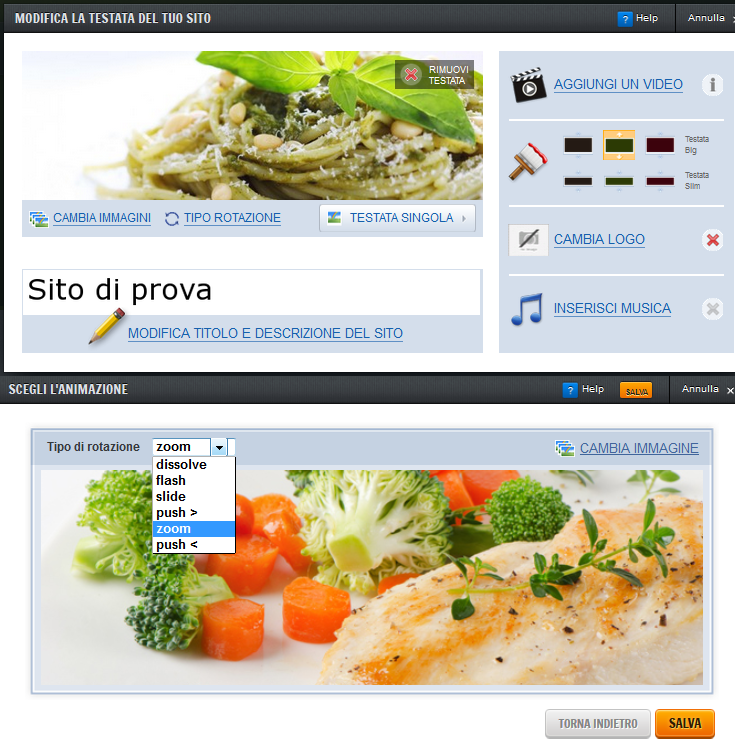
Puoi modificare la testata principale (o header) cliccando sul bottone Modifica la testata che trovi nella Home page.
La foto che visualizzerai è un’anteprima dell’header. Sotto di essa saranno riportate tre voci che cambiano a seconda di quella scelta.
Testata multipla:
VOCI:
- cambia immagini
- tipo rotazione
- testata singola
Testata singola:
VOCI:
- cambia immagine
- scegli animazione
- testata slide
Per modificare l’immagine, basta cliccare sulla voce Cambia immagine. A disposizione ci sono oltre 500 immagini suddivise per categorie; puoi anche caricarne di personali. Se utilizzi le immagini preimpostate, puoi scegliere tra Slim (sottile, alta 120 pixel) oppure Big (alta 240 pixel).
Se invece inserisci un’immagine di tua proprietà caricandola dal PC, deve essere in formato .jpg (.jpeg), .png oppure .gif (anche animata). Puoi anche applicare un’animazione, ma in questo caso l'immagine deve avere necessariamente le dimensioni 740x120 pixel per le testate Slim e 740x240 pixel per le Big. Inserendo immagini sono più grandi o più piccole, queste verranno adattate automaticamente.
Per crearne una con immagini multiple (fino a tre), clicca su Testata slide: potrai scegliere tra effetto dissolvenza, slide, zoom e push. Per rimuovere l’header, clicca sulla X rossa e verrà cancellata, ma le immagini personali verranno mantenute ugualmente tra i file caricati.
Cambiando il modello grafico o l’altezza dell’header, le impostazioni del titolo e le immagini andranno reimpostate nuovamente.